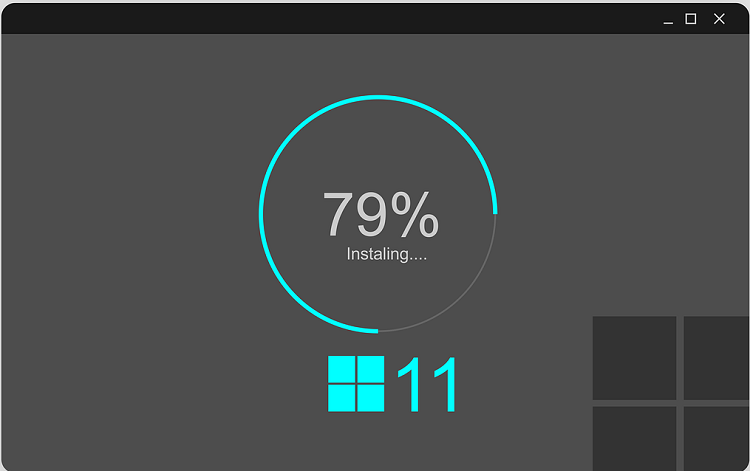Стартирането на Windows 11 ще се случи скоро. Почти е точно зад ъгъла. Настроени са устройства, които ще разполагат с новата операционна система. Всички те трябва да стартират на 5 октомври. Датата беше фиксирана и финализирана. Microsoft се уверява, че има достатъчно публичност за тази операционна система.
Не е като че те се нуждаят от това, но за да увеличат продажбите, те трябва да направят нещо, за да раздухат обществеността. Те предлагат на вътрешните хора да пробват и да изтеглят операционната система, за да я проверят сама по себе си. Много хора очакват това с нетърпение.
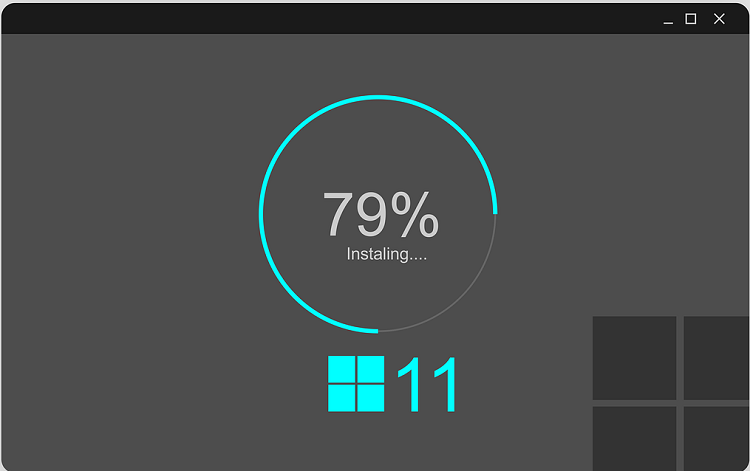
Ако обаче имате неподдържан процесор, може да се наложи да подпишете отказ. Отказът е за приемане на всякакви възможни повреди на вашия компютър от операционната система. Това е само за хората, които имат неподдържан процесор. Съществува реален риск от липсата на актуализации в тази операционна система и това е, което толкова тревожи хората.
Объркан? Е, нека го направим опростено, за да можете да разберете лесно. През август Microsoft направи съобщение. В него се казва, че ще позволи на потребителите, които имат неподдържани потребители, да инсталират Windows 11 на своите устройства. Те също така намекват, че потребителят, който попада в категорията, няма да получи никакви актуализации за сигурност.
Отказът просто посочва този факт отново. Но тези щети, за които говорят и за които не се поема никаква отговорност, са нещо страшно за всеки от потребителите. Въпреки това, по-тревожното нещо, за което хората трябва да се тревожат, е липсата на актуализации. Това крие голям риск.
Microsoft няма да поеме никаква отговорност. Опитва се да покрие правните си основи, като се увери, че хората, които се опитват да получат операционната система с неподдържан процесор, може да не я използват по-късно поради това, което са направили на своя персонален компютър. Това е добър ход от тяхна страна. Как ще реагират хората не се знае?